Anzeigen von amortisierten Vorteilskosten
Dieser Artikel hilft Ihnen zu verstehen, was amortisierte Kosten sind und wie Sie sie in der Kostenanalyse anzeigen. Der Einfachheit halber wird in diesem Artikel eine Reservierung oder ein Sparplan als Vorteil bezeichnet. Wenn Sie einen Vorteil kaufen, verpflichten Sie sich normalerweise zu einem Jahres- oder Dreijahresplan, um Geld im Vergleich zur nutzungsbasierten Bezahlung zu sparen. Sie können bei der Bezahlung des Vorteils zwischen Vorauszahlung und monatlicher Zahlung wählen. Wenn Sie im Voraus bezahlen, wird die einmalige Zahlung Ihrem Abonnement berechnet. Wenn Ihre Organisation den Benutzer*innen oder Abteilungen, die den Vorteil nutzen, einen Teil der Kosten rückbelasten oder anzeigen muss, müssen Sie möglicherweise die monatlichen oder täglichen Kosten für den Vorteil ermitteln. Amortisierung: Der Prozess, bei dem die einmalige Kosten in regelmäßige Kosten aufgeschlüsselt werden.
Wenn Ihre Organisation jedoch die Nutzung von Vorteilen an die Benutzer*innen oder Abteilungen, die sie nutzen, weder rückbucht noch anzeigt, müssen Sie sich möglicherweise nicht um die amortisierten Kosten kümmern.
In den Beispielen im Artikel wird eine Reservierung verwendet. Die gleiche Logik gilt jedoch auch für einen Sparplan.
Berechnung der amortisierten Kosten durch Azure
Um zu verstehen, wie amortisierte Kosten in der Kostenanalyse für Reservierungen angezeigt werden, sehen wir uns einige Beispiele an.
Zunächst sehen wir uns eine einjährige virtuelle Maschinenreservierung an, die am 1. Januar erworben wurde. Abhängig von Ihrer Ansicht sehen Sie anstelle eines Einkaufs in Höhe von 365 USD am 1. Januar 2022 jeden Tag vom 1. Januar 2022 bis zum 31. Dezember 2022 einen Einkauf in Höhe von 1,00 USD. Zusätzlich zur einfachen Amortisierung werden die Kosten auch den spezifischen Ressourcen neu zugeteilt und zugeordnet, die die Reservierung genutzt haben. Falls die Kosten von 1,00 USD beispielsweise auf zwei virtuelle Computer aufgeteilt waren, werden für den Tag zwei Gebühren von jeweils 0,50 USD angezeigt. Wenn ein Teil der Reservierung für den Tag nicht genutzt wird, wird eine Gebühr von 0,50 USD für den entsprechenden virtuellen Computer und eine weitere Gebühr von 0,50 USD mit dem Gebührentyp UnusedReservation (ungenutzte Reservierung) angezeigt. Nicht verwendete Reservierungskosten werden nur bei der Ansicht für die amortisierten Kosten angezeigt.
Jetzt sehen wir uns nun eine einjährige Reservierung an, die zu einem anderen Zeitpunkt in einem Monat gekauft wurde. Wenn Sie beispielsweise eine Reservierung am 26. Mai 2022 mit einer monatlichen Zahlung oder Vorauszahlung erwerben, werden die amortisierten Kosten durch 365 geteilt (vorausgesetzt, es handelt sich nicht um ein Schaltjahr) und auf die Tage vom 26. Mai 2022 bis zum 25. Mai 2023 verteilt. In diesem Beispiel wären die täglichen Kosten für jeden Tag identisch. Die monatlichen Kosten variieren jedoch aufgrund der unterschiedlichen Anzahl von Tagen in einem Monat. Auch wenn der Reservierungszeitraum ein Schaltjahr umfasst, werden die Kosten für das Schaltjahr gleichmäßig durch 366 geteilt.
Aufgrund der veränderten Anzeige von Kosten ist es wichtig zu beachten, dass für die Ansicht mit den Ist-Kosten und den amortisierten Kosten unterschiedliche Gesamtwerte angezeigt werden. Abhängig von Ihrer Ansicht in der Kostenanalyse verringern sich die Gesamtkosten im Allgemeinen für Monate mit einem Reservierungserwerb, wenn die amortisierten Kosten angezeigt werden, und sie erhöhen sich für Monate, die auf einen Reservierungserwerb folgen. Die Amortisierung ist nur für Reservierungseinkäufe verfügbar und gilt derzeit nicht für Azure Marketplace-Einkäufe.
Obwohl das vorherige Beispiel zeigt, wie amortisierte Kosten für eine Reservierung berechnet werden, gilt die gleiche Logik auch für einen Sparplan. Der einzige Unterschied besteht darin, dass Sie den Gebührentyp UnusedSavingsPlan anstelle von UnusedReservation verwenden.
Metriken beeinflussen, wie Kosten angezeigt werden
In der Kostenanalyse zeigen Sie Kosten mit einer Metrik an. Sie umfassen Ist-Kosten und amortisierte Kosten. Jede Metrik wirkt sich darauf aus, wie Daten für Ihre Vorteilsgebühren angezeigt werden.
Tatsächliche Kosten: Zeigt den Kauf an, wie er auf Ihrer Rechnung erscheint. Wenn Sie beispielsweise im Januar 2022 für 1.200 USD eine Reservierung für ein Jahr erworben und den gesamten Kauf im Voraus bezahlt haben, enthält die Kostenanalyse für den Monat Januar Kosten in Höhe von 1.200 USD für die Reservierung. Für andere Monate des Jahres werden keine Reservierungskosten angezeigt. Wenn Sie die Reservierung jedoch monatlich bezahlen, werden diese wiederkehrenden Kosten jeweils monatlich am entsprechenden Stichtag angezeigt. Wenn Sie die tatsächlichen Kosten nach VM gruppieren, fallen für eine VM, auf die der Reservierungsvorteil für einen bestimmten Monat angewendet wird, für diesen Monat keine Kosten an.
Amortisierte Kosten: Zeigt einen Reservierungskauf als amortisierte Kosten an (aufgeteilt auf die Dauer des Reservierungszeitraums). Im obigen Beispiel wird in der Kostenanalyse je nach Anzahl von Tagen im Monat ein anderer Betrag für den jeweiligen Monat angezeigt. Wenn Sie in diesem Beispiel die Kosten nach VM gruppieren, werden Ihnen die Kosten für jeden virtuellen Computer angezeigt, auf den der Reservierungsvorteil angewendet wurde. Die Kosten vom Typ Nicht verwendete Reservierung werden jedoch nicht dem Abonnement zugeordnet, das zum Erwerb der Reservierung verwendet wurde, da der nicht verwendete Teil keiner bestimmten Ressource und keinem bestimmten Abonnement zugeordnet werden kann. Ebenso werden nicht verwendete Sparplankosten nicht dem Abonnement zugeordnet, das zum Erwerb des Sparplans verwendet wurde.
Anzeigen von amortisierten Kosten
Standardmäßig zeigt die Kostenanalyse Gebühren an, sobald sie auf Ihrer Rechnung angezeigt werden. Die Gebühren werden als tatsächliche Kosten oder als amortisierte Kosten im Laufe Ihres Vorteilszeitraums angezeigt.
Hinweis
Sie können eine Reservierung mit einem Abonnement mit nutzungsbasierter Bezahlung (MS-AZR-0003P) kaufen. Die Kostenanalyse unterstützt jedoch keine Anzeige von amortisierten Reservierungskosten für ein Abonnement mit nutzungsbasierter Bezahlung.
Amortisierte Kosten sind nur für Reservierungen und Sparpläne verfügbar. Sie sind nicht für Azure Marketplace-Einkäufe verfügbar. Im Azure Marketplace verfügbare Reservierungen für die VM-Softwarenutzung werden jedoch unterstützt.
Abhängig von der Ansicht, die Sie in der Kostenanalyse verwenden, werden unterschiedliche Vorteilskosten angezeigt. Zum Beispiel:
Wenn Sie die Ansicht DailyCosts mit einem angewendeten Datumsfilter verwenden, sehen Sie durch eine Erhöhung der täglichen Ist-Kosten sehr schnell, wann ein Vorteil erworben wurde. Wenn Sie versuchen, die Kosten mit der Metrik Amortisierte Kosten anzuzeigen, sehen Sie die gleichen Ergebnisse wie bei Tatsächliche Kosten.
Sehen wir uns ein Beispiel für einen Jahresvorteil an, der am 23. Oktober 2019 für 12.016,00 USD gekauft wurde. Der Reservierungszeitraum endet am 23. Oktober 2020 und enthält einen Schalttag, sodass der Reservierungszeitraum 366 Tage beträgt.
Das folgende Beispiel zeigt zwar eine Reservierung, für einen Sparplan gilt jedoch die gleiche Logik. Der einzige Unterschied besteht darin, dass Sie PricingModel: SavingsPlan anstelle von Preismodell: Reservierung verwenden.
Navigieren Sie im Azure-Portal zur Kostenanalyse für Ihren Bereich. Beispiel: Kostenverwaltung>Kostenanalyse.
- Wählen Sie einen Datumsbereich aus, der einen Teil des Vorteilszeitraums enthält.
- Fügen Sie einen Filter für Preismodell: Reservierung hinzu, um nur Reservierungskosten anzuzeigen.
- Legen Sie dann die Granularität auf Täglich fest. Hier sehen Sie ein Beispiel, das den Kauf mit dem Datumsbereich zeigt, der auf Oktober bis November 2019 festgelegt ist.

- Wählen Sie unter Bereich neben den angezeigten Kosten den Pfeil nach unten und anschließend die Metrik Amortisierte Kosten aus. Im Folgenden finden Sie ein Beispiel, in dem die täglichen Kosten aller Reservierungen für den ausgewählten Datumsbereich angezeigt werden. Für den hervorgehobenen Tag beträgt die tägliche Kosten etwa 37,90 USD. Azure berücksichtigt bei Kosten weitere Dezimalstellen, zeigt aber Kosten aber nur mit zwei Dezimalstellen an.

- Wenn Sie über mehrere Reservierungen verfügen (wie im vorherigen Beispiel), verwenden Sie die Liste Gruppieren nach, um die Ergebnisse nach Reservierungsname zu gruppieren. Hier sehen Sie ein Beispiel, das die täglichen amortisierten Kosten der Reservierung namens
VM_WUS_DS3_Upfrontals 32,83 USD zeigt. In diesem Beispiel hat Azure die Kosten wie folgt bestimmt: 12.016 USD / 366 = 32,83 USD pro Tag. Da der Reservierungszeitraum ein Schaltjahr (2020) enthält, werden die Gesamtkosten durch 366 geteilt, nicht 365.

- Ändern Sie als Nächstes die Granularität in Monatlich, und erweitern Sie den Datumsbereich. Das folgende Beispiel zeigt verschiedene monatliche Kosten für Reservierungen. Die Kosten variieren, da sich die Anzahl der Tage in jedem Monat unterscheidet. November hat 30 Tage, sodass die täglichen Kosten von 32,83 USD * 30 monatliche Kosten von ~984,90 USD ergeben.

Anzeigen der amortisierten Kosten für eine Vorteilsressource
Um die Kosten für einen Vorteil rückzubuchen oder anzuzeigen, müssen Sie wissen, welche Ressourcen den Vorteil verwendet haben. Verwenden Sie die folgenden Schritte, um die amortisierten Kosten für einzelne Ressourcen anzuzeigen. In diesem Beispiel untersuchen wir den November 2019. Dies war der erste Monat der vollständigen Reservierungsnutzung.
- Wählen Sie einen Datumsbereich innerhalb des Vorteilszeitraums aus, in dem Sie Ressourcen anzeigen möchten, die den Vorteil verwendet haben.
- Fügen Sie einen Filter für Preismodell: Reservierung hinzu, um nur Reservierungskosten anzuzeigen.
- Legen Sie Granularität auf Monatlich fest.
- Wählen Sie unter Bereich neben den angezeigten Kosten den Pfeil nach unten und anschließend die Metrik Amortisierte Kosten aus.
- Wenn Sie mehrere Reservierungen haben, verwenden Sie die Liste Gruppieren nach, um die Ergebnisse nach Reservierungsname zu gruppieren.
- Wählen Sie im Diagramm eine Reservierung aus. Ein Filter wird für den Reservierungsnamen hinzugefügt.
- Wählen Sie in der Liste Gruppieren nach die Option Ressource aus. Das Diagramm zeigt die Ressourcen, die die Reservierung verwendet haben. In der folgenden Abbildung des Beispiels gab es im November 2019 acht Ressourcen, die die Reservierung verwendet haben. Es gibt ein nicht verwendetes Element, das das Abonnement ist, das zum Kaufen der Reservierung verwendet wurde.

- Um die Kosten für einzelne Ressourcen einfacher anzuzeigen, wählen Sie Tabelle in der Diagrammliste aus. Erweitern Sie Elemente nach Bedarf. Im Folgenden finden Sie ein Beispiel für November 2019, das die amortisierten Reservierungskosten für die acht Ressourcen zeigt, die die Reservierung verwendet haben. Die hervorgehobenen Kosten sind der nicht verwendete Teil der Reservierung.

Eine weitere einfache Möglichkeit zum Anzeigen von amortisierten Kosten für Reservierungen besteht darin, die Ansicht für Reservierungen zu verwenden. Um einfach zu dieser Ansicht zu navigieren, wählen Sie im oberen Menü Ansichten und dann die intelligente Ansicht Reservierungen aus.
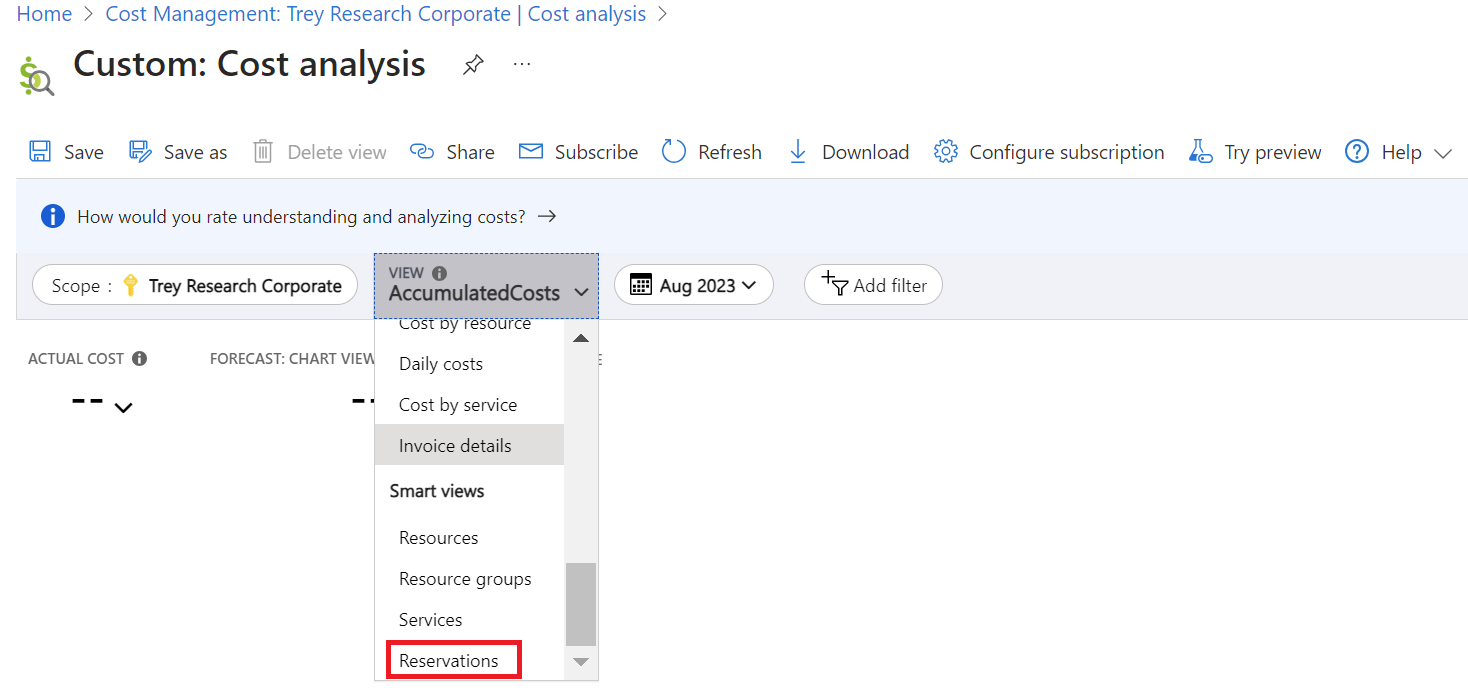
Nächste Schritte
- Weitere Informationen zum Rückbuchungsprozess für Reservierungen finden Sie unter Rückbuchen von Azure-Reservierungskosten.
- Weitere Informationen zum Rückbuchungsprozess für Sparpläne finden Sie unter Rückbuchen von Azure-Sparplankosten.